ЯЛ: Центральный склад-магазин
Готовое комплексное решение для ведения оперативного учёта на оптовом складе или в розничном магазине, с использованием аппаратуры чтения штрихового кода. Версия программного комплекса «ЯЛ. Центральный склад-магазин» ориентирована на предприятия розничной, оптовой торговли и сферы услуг. Этот продукт можно очень легко настроить для любых потребностей, как для разветвлённой фирмы, так и для небольшого магазина. Модульная структура программного комплекса «ЯЛ. Центральный склад-магазин» позволяет вносить изменения в алгоритм учёта, либо в формы документов, без остановки процессов.
Главный модуль программного комплекса программа «ЯЛ. Конфигуратор» позволяет легко организовать специализированное рабочее место на удалённом терминале или локальной машине. Программа «ЯЛ. Конфигуратор» оптимизирована для работы в терминальном режиме на серверных платформах.
«ЯЛ. Центральный склад-магазин» программный продукт с открытым исходным кодом.
Автор предоставляет лицензию на свободное использование (FREEWARE), с ограниченными возможностями, данного программного обеспечения, однако приветствует регистрацию за соответствующую плату и с использованием соответствующих регистрационных форм.
Download
Для загрузки файлов программного комплекса лучше использовать программу Online Setup. Эта программа проверит ваш компьютер на предмет наличия установленных компонентов. По результатам проверки будет построен скрипт загрузки и установки всех необходимых файлов.
Страница загрузки файлов программы
Сервисные пакеты и дополнительные файлы (Доступны для свободной загрузки, только для зарегистрированных пользователей): Страница пользователя официальной версии.
«Ядро логистики. Программа “ЯЛ”»
Главным модулем программного комплекса «ЯЛ. Центральный склад-магазин» является «Программа “ЯЛ” (Ядро логистики)»
“ЯЛ” - это универсальный механизм построения, обслуживания и эксплуатации конфигураций оперативного и бухгалтерского учёта.
«“ЯЛ” Конфигуратор» - позволяет построить конфигурацию для информационных баз данных "1С" "БЭСТ-4" "БЭСТ-Офис". и т.п.
«“ЯЛ” Навигатор» - позволяет осуществлять эксплуатацию, построенных конфигураций.
В качестве информационной базы можно использовать СУБД MS Access '97/2000, MS SQL-Server 7.0, dBase и т.п.
Программа «ЯЛ» имеет встроенный язык программирования и язык построения запросов, основанный на класическом SQL. Функции встроенного языка позволяют организовать процедуры работы с файловой системой, принтерами, внешними приложениями и документами. На базе программы «ЯЛ» можно строить конфигурации любого уровня сложности, отвечающих современным требованиям.
Программа “ЯЛ” это самостоятельный продукт. Но без файлов конфигурации он является лишь инструментом, с помощью которого можно построить любые формы оперативного учета и отчётности.
Установка
Для установки программы рекомендуется использовать программу `Online инсталлятор `.
В процессе установки будут загружены с сайта и установлены все необходимые, для функционирования программного комплекса, компоненты.
Возможен вариант установки без помощи программы `Online инсталлятор` .
Все необходимые компоненты можно взять на странице загрузки программы.
Программный комплекс состоит из не менее трёх обязательных составляющих:
1. «“ЯЛ” Конфигуратор».
Установка программы «“ЯЛ” Конфигуратор» осуществляется запуском инсталлятора: vpYal25.exe.
Во время установки, можно указать папку расположения программы. По умолчанию это будет: C:\Program Files XP\YAL\
2. Файлы конфигурации.
Установка файлов конфигурации осуществляется запуском, соответствующего инсталлятора.
Во время установки, можно указать папку расположения информационной базы. По умолчанию это будет: C:\yalbase\Demo\ - для демонстрационной и (yalbase\Work) - для рабочей.
3. Системные компоненты Microsoft Data Access Components (не ниже SP-8). Без этих файлов функционирование программного комплекса не возможно.
При установке будет предложен путь установки c:\Program Files\Microsoft DAC\
Желательно согласиться на использование этого пути. Этот путь необходим для служебных файлов.
В ходе установки, компоненты будут помещены в системную папку Windows.
4. Microsoft Excel (не ниже '2000).
Если организуется рабочее место бухгалтера, то необходима ещё одна составляющая: MS Excel
По желанию можно использовать полный пакет MS Office, но для экономии средств можно купить только Excel.
Программы MS Office необходимы не только для работы некоторых компонентов конфигурации "ЯЛ", но и для других операций выполняемых бухгалтером.
ВНИМАНИЕ
В операционных системах Microsoft Windows 2000/NT/XP - установку осуществляйте в учётной записи с правами Администратора, через "Панель управления" - "Установка / удаление программ".
В операционной системе Windows Vista - для корректной работы программы необходимо:
1) Для размещения файлов программы ЯЛ Конфигуратор выбрать папку отличную от (Program Files). По умолчанию инсталлятор предлагает путь (Program Files XP)
2) Для размещения файлов информационных баз укажите папку (c:\yalbase\Demo - для демонстрационной), (c:\yalbase\Work - для рабочей) и т.п.
Дело в том, что все системные папки в ОС Windows Vista для пользовательских программ открыты только для чтения.
Первое подключение к информационной базе
Вы только, что установили программу. Первый ваш вопрос: Что дальше делать?
Рассмотрим вариант, когда программа была установлена в предложенные папки (по умолчанию).
На рабочем столе открываем ярлык "ЯЛ Навигатор".
В открывшемся окне "Навигатор", в списке доступных информационных баз должна быть запись "Информационная база (Демо)".
Выбираем кнопку: Открыть .
Из предложенного списка пользователей выбираем: Администратор .
Пароль администратоа в демонстрационной базе отсутствует. Поле пароля оставляем пустым. (Можно использовать мастер-пароль: admin / admin777 )
После активации режима "Конфигуратор"
Выбираем профиль: По умолчанию .
Конфигурация ещё ни разу не распаковывалась. Откроется окно "Backup" и будет предложен процесс восстановления файлов конфигурации из архива.
Разрешаем и дождаемся завершения процесса.
Процесс восстановления конфигурации занимает примерно 60 секунд.
По окончании откроется демонстрационная информационная база.
В демонстрационной информационной базе для ознакомления размещено некоторое количество документов.
Необходимо установить системный период учета: с 01-01-2007 по 31-12-2007
Для изменения периода переходим в пункт меню:
[\Сервис\Настройки\Системный период учета]
Регистрация
Программа “ЯЛ” в течение 30-ти дней может работать, без ограничения функциональных возможностей, с любым количеством информационных баз.
По окончании ознакомительного периода работа допустима только с зарегистрированными информационными базами.
Т.е.
Для использования программного комплекса «ЯЛ. Центральный склад-магазин» в полнофункциональном режиме необходимо зарегистрировать информационную базу , с которой будет работать программа.
Информационная база может быть создана, как самой программой, так и с использованием программного обеспечения других производителей.
При изменении имени файла базы данных или места расположения потребуется повторная регистрация.
Если регистрационная информация информационной базы останется неизменной, и файл регистрационной карты будет находиться в папке информационной базы, то повторная регистрация выполнится в автоматическом режиме.
Один код регистрации, может быть использован одной организацией для любого количества информационных баз данных.
Все информационные базы одной организации должны содержать одинаковую регистрационную информацию.
На одном компьютере, в одной системе оперативного учёта возможна работа нескольких предприятий. Каждое предприятие может использовать собственную информационную базу и собственную конфигурацию учёта.
В таком случае регистрационный код требуется ввести для каждой информационной базы.
Количество покупаемых ключей исчисляется следующим образом:
При формировании запроса с одного e-mail и регистрации N информационных баз.
1 ключ - регистрация первой ИБ;
N-1 ключей - регистрация дополнительных ИБ;
Условия поставки электронного ключа
Электронный ключ регистрации информационной базы поставляется пользователю в течении 4 дней после зачисления денежных средств на расчётный счёт автора программного обеспечения.
Для формирования электронного ключа от пользователя необходимо:
1) Электронное послание на e-mail центра регистрации.
2) Файл запроса регистрации (regkart.txt - сформированный программой)
Файл запроса регистрации, который выслает пользователь на e-mail центра регистрации имеет текстовый формат и содержит сведения об организации и об осуществлённом платеже.
Файл может быть изменён пользователем. В нём можно разместить любую дополнительную информацию.
Но во избежание недоразумений, лучше если файл не будет подвергаться редактированию, а дополнительная информация будет содержаться в теле письма.
Пожелание.
Для ускорения обработки вашего запроса:
- укажите в теме письма "ЯЛ Регистрация ";
- к письму можно приложить сканированное изображение платёжного документа.
Порядок формирования запроса на получение электронного ключа
1-Запустите на выполнение программу.
2-Откройте пункт меню: Регистрация(admin)
3-Заполните все поля предложенной формы. Заполнение можно осуществить с помощью «Wizard».
4-Кликните кнопку «Бланк регистрации»
5-В папке информационной базы появится или обновится файл: regkart.txt
6-Отправьте по электронной почте файл Regkart.txt в центр регистрации.
Порядок регистрации
Вы получили по электронной почте файл с электронным ключом регистрации: Regkart.txt
Обратите внимание. Имя файла то же, что вы отправили при запросе регистрации.
1-Разместите файл Regkart.txt в папке информационной базы . Возможно, надо будет заменить существующий файл.
2-Запустите на выполнение программный модуль.
3-Выберите базу данных.
4-Войдите в программу с правами администратора.
Для получения прав администратора, необходим логин admin.
5-Выберите пункт меню «Регистрация (admin)».
6-Заполните или измените при необходимости регистрационную форму…
Если регистрационная информация не менялась с момента формирования запроса, то этот пункт можно пропустить.
По кнопка Wizard вы можете восстановить регистрационную информацию последней зарегистрированной базы.
7-Нажмите кнопку «Регистрация». Будет выполнена процедура осуществления процесса регистрации.
Если регистрационная информация соответствует информации в регистрационной карте программы, то будет предложен регистрационный код. В противном случае, либо программа не нашла регистрационную карту, либо файл Regkart.txt был подвергнут редактированию…
При успешной регистрации будет соответствующее сообщение и пункт меню Регистрация(admin) станет недоступным.
7а-Введите вручную код регистрации…
Если по какой либо причине вы не желаете размещать файл Regkart.txt в папке расположения программы, то можно код регистрации указать вручную.
Если необходима регистрация нескольких информационных баз, то повторите пункты 1 – 7 для каждой.
Лицензия FREEWARE
Программа “ЯЛ” в течение 30-ти дней может работать, без ограничения функциональных возможностей, с любым количеством информационных баз данных. По окончании ознакомительного периода работа может быть продолжена с ограниченной функциональностью. Для этого необходимо получить на сайте разработчика "Лицензию FREEWARE".
"Лицензию FREEWARE" позволяет использовть программу "ЯЛ" одним пользователем в течении одного календарного месяца.
Т.е.
Если вы планируете использование программы по истечении календарного месяца, то лицензия должна быть продлена.
Каких либо ограничений на количество выдаваемых лицензий не предполагается.
Порядок получения "Лицензии FREEWARE"
По окончании ознакомительного режима активизируется пункт меню [?\Продлить лицензию]
Для продления лицензии необходимо подключение компьютера к сети Интернет.
В открывшемся окне регистрации выбрать ссылку: Продлить лицензию получить код.
Откроется окно MS Internet Explorer.
Внимание.
Для получения лицензии, В качестве обозревателя допускается только MS Internet Explorer (не ниже 5.0)
В окне обозревателя необходимо нажать кнопку [Create]
-будет сформирован код лицензии. Скопируйте его в окно регистрации.
В окне регистрации выбрать ссылку: Продлить лицензию
Если будет всё правильно сделано, то работа программы будет разрешена...
Установочный компакт диск - почтой
Для пользователей всех регионов России действует услуга: Установочный компакт диск - почтой.
Цены указаны - без учёта стоимости почтовой пересылки:
Стоимость компакт диска - 300 руб.
Стоимость компакт диска зарегистрированному пользователю - 100 руб.
Стоимость компакт диска с электронным ключом регистрации - 2600 руб.
Для осуществления поставки обращайтесь на e-mail администратора сайта.
Техническая поддержка
Возможны различные варианты получения тех. поддержки.
Вариант А) Техническая поддержка пользователя программного комплекса "ЯЛ. Центральный склад-магазин" - на форуме сайта разработчика.
Форум - свободное место общения. Для использования этой услуги регистрация не требуется .
Вариант Б) Техническая поддержка пользователя программного комплекса "ЯЛ. Центральный склад-магазин" - по телефону, e-mail или ICQ разработчика.
Для получения технической поддержки, непосредственно от разработчика, необходимо:
- официально зарегистрировать программу ;
Для пользователей официально зарегистрированных копий программы, тех. поддержка осуществляется бесплатно .
- Купить тех. поддержку для "Лицензии FREEWARE"
При использовании "Лицензии FREEWARE" тех. поддержка оказывается на платной основе, согласно цен указанных в прайсе .
Подключение сканера штрихового кода
Программный комплекс тестировался с устройством чтения штрихового кода «Eclipse MS5145».
Для подключения Eclipse MS5145 необходимо наличие в компьютере порта COM. Для работы сканера достаточно драйверов ядра операционной системы. Установка каких либо дополнительных программ не требуется.
Проверка работоспособности сканера.
Подключите разъём сканера в порт COM1.
Подайте питание на сканер.
- Устройство должно издать звуковой сигал.
Запустите программу «ЯЛ. Центральный склад-магазин».
Откройте объект «Приход Документ» в ветке дерева объектов «Документы».
F2 – Создать новый документ.
Обратите внимание на информационное сообщение в нижней части окна.
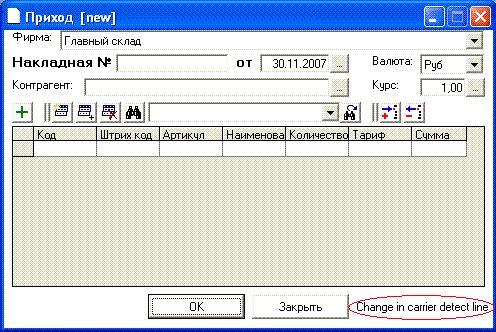
Устройство сканирования направьте на штриховой код. Луч сканера при обнаружении информации должен перестать мигать. Нажмите кнопку для чтения. Устройство должно издать звуковой сигнал.
Обратите внимание на информационное сообщение в нижней части окна.
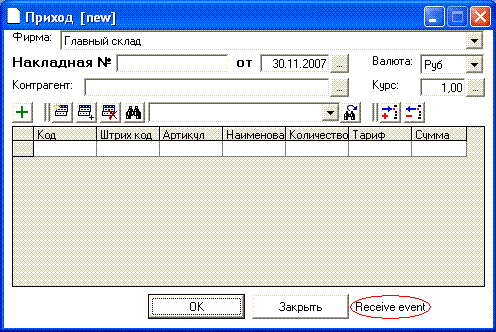
Если в информационной базе сканируемой номенклатуры ещё нет, то откроется окно ввода новой позиции.
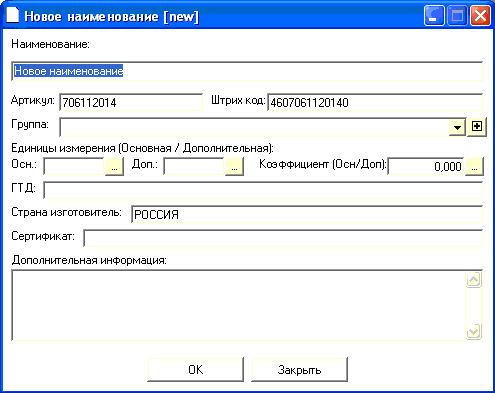
Устройство – исправно.
На сайте представлена информация, являющаяся интелектуальной собственностью. При копировании и цитировании ссылка на сайт www.vpfirm.narod.ru обязательна!

